Kande mallid
Vaikimisi teeb ERPLY Books arve ja laekumiste-maksmiste kanded valmis vastavalt programmis määratud loogikale. Näiteks ostuarve puhul tehakse kanne:
K: võlad tarnijatele
D: kulu, varu, põhivara konto
D: sisendkäibemaks
Kontosid saab muuta vastavalt vajadusele.
Kui Sulle aga määratud kannete loogika ei sobi ja on vajalik koostada teistsuguse loogikaga kanne, siis saab kasutada kande malle. Selle abil saad ise määrata, millised kanderead peavad tekkima vastavalt Sinu poolt etteantud tingimustele.
Kande mallid koosnevad kahest osast:
- Kande mall – määrab tingimused, mille puhul koostatakse teistsugune kanne
- Kande malli elemendid – määrab selle, missugune kanne nende tingimuste olemasolul moodustatakse
Kuidas kande mallid luuakse?
Kande malli loomiseks logi tarkvarasse sisse, ava “Sätted” > “Üldised sätted” > “Kande mall”. Vajuta nuppu “Halda” ja seejärel ilmub aken, kus saad määrata, mis tingimused peavad tehingu puhul kehtima, et programm kasutaks antud kande malli. Näiteks on järgmises näites määratud kande malli nimeks “Erijuhtumi kanne”, mida rakendatakse kõigi Klient 1-le väljastatud müügiarvete puhul.
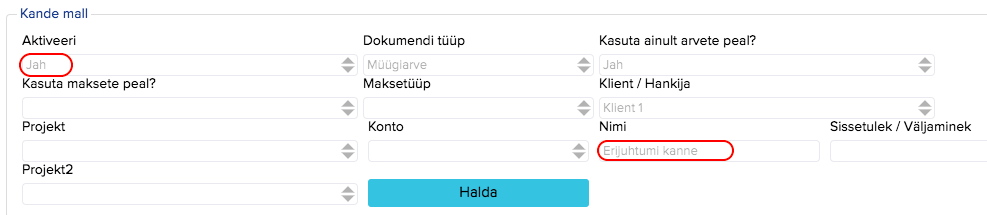
- Aktiveeri
- Jah – kande mall on aktiveeritud
- Ei – kande mall ei ole aktiveeritud
- Dokumendi tüüp – vali dokumendi tüüp, mille puhul seda kande malli kasutatakse
- Kasuta ainult arvete peal
- Jah – kui see on määratud, siis kontrollitakse ainult arveid
- Ei – kui pole arvetega seotud
- Kasuta maksete peal
- Jah – kasutatakse ainult maksete puhul
- Ei – ei kasutata ainult maksete puhul
- Maksetüüp – vali dokumendi tüüp, mille puhul seda kande malli kasutatakse
- Klient / Hankija
- Tühi – ei kontrollita klienti/ hankijat
- Valitud – kande malli kasutatakse ainult siis, kui arvel/maksmisel on nimetatud klient/hankija
- Projekt
- Tühi – projekti ei kontrollita
- Valitud – kui valitud, siis kontrollitakse, kas määratud projekt on olemas. Kui objekt ei sisalda seda projekti, siis seda kande malli ei valita
- Konto
- Maksmiste juures kontrollitakse rahakontot
- Arvetel kontrollitakse müügiarve puhul rea tulukontot müügiarvel ja ostuarve puhul kulukontot
- Nimi – vali enda poolt loodud nimi, mida tuleb järgmisel sammul kasutada, kui määrad “Kande malli elemendid”.
- Sissetulek / väljaminek
- Tühi: ei kontrolli tehingu summat
- Sissetulek: kontrollib, et tehingu summa oleks negatiivne
- Väljaminek: kontrollib, et tehingu summa oleks positiivne
Kui kõik väljad on sisestatud, siis vajuta “Salvesta” nuppu ja uuenda lehte (reload).
Kande malli elemendid
Kui kande mall on üldiste sätete all loodud, siis trüki pealehe otsingusse “Kande malli elemendid”. Avanenud moodulis saad sisestada elementide kohta käiva info. Siin luuakse tehingule moodustatavad kande read. Määratud valemit rakendatakse vaid tehingutele, mille puhul vastav kande mall on leitud ja selle tingimused on täidetud.
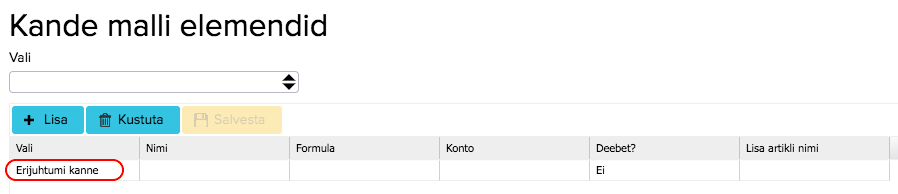
Iga kande rea kohta tuleb täita järgnev:
- Vali – vali kande mall (loodud üldiste sätete all)
- Nimi – sisemiseks kasutamiseks mõeldud elemendi nimi (saad selle ise määrata)
- Valem – vaata lähemalt valemi koostamise alt
- Konto – määra konto iga rea jaoks
- Deebet/kreedit – vali kas jah või ei
- Lisa artikli nimi – kirjuta ise nimetus
Valemi koostamine
Iga kande rea jaoks saad koostada valemi, kasutades järgnevalt väljatoodud elemente.
Arve pealt võetakse järgnevad elemendid:
- discount – allahindluse protsent
- vat – käibemaksu protsent
- quantity – arve rea kogus
- expense – kaubakulu
- price – arve rea hind
- sumNoVat – arve rea netosumma (price * quantity * (1 – discount))
- sumWithVat – arve rea kogusumma (price * quantity * (1 – discount) * (1 + vat))
Maksmiste kannetelt võetakse järgnevad elemendid:
- sumPaid – makstud summa
- currencyRate -valuuta määr
- vatSum – käibemaksu summa
- currencyExchangeLoss – kahjum valuutakursi muutusest
Peale ridade lisamist vajuta “Salvesta” nuppu ja uuenda lehte (reload).
Näide kasutatud kauba müügi kohta
Kasutatud kauba puhul maksustatakse kasumimarginaali ehk müügi- ja ostuhinna vahet, mida on vähendatud selles sisalduva käibemaksu võrra.
Maksustamine toimub müügiarve koostamisega. On oluline, et enne müügiarve sisestamist on programmi sisestatud ka kauba ostuhind, et oleks võimalik arvutada kasumimarginaali. Ostuhind määra artikli kaardile.
Järgnevas näites ostetakse eraisikult kasutatud auto summaga 7500 eurot ja see müüakse edasi summaga 10000 eurot. Sel juhul on maksustatav summa: (10000-7500)/1,2 = 2083,33 eur ja käibemaks 416,67 eur.
Sellise tehingu puhul toimi järgnevalt:
1. Ava “Sätted” > “KM liigid” ja loo uus käibemaksu liik, näiteks nimega “Erikord KMS 41”. Vali protsendiks 0%, tüübiks “Erand” ja määra tulukonto, et selle käibemaksu liigi kasutamisel kajastuks müügitulu alati siin määratud kontol.

2. Ava “Ost” > “Ostu-müügi artiklid” ja loo kauba ostu-müügi artikkel, kus määra kontod, baashind (ostuhind) ja käibemaksu liik.
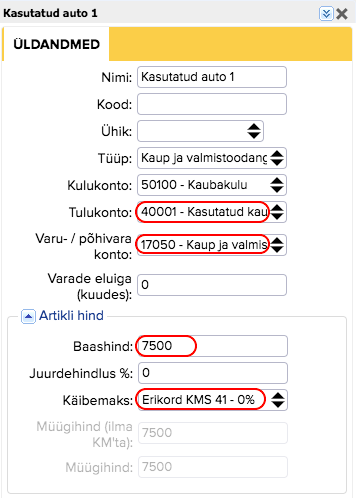
3. Ava “Sätted” > “Üldised sätted” > “Kande mallid”, vajuta “Halda” ja täida järgnevad väljad.
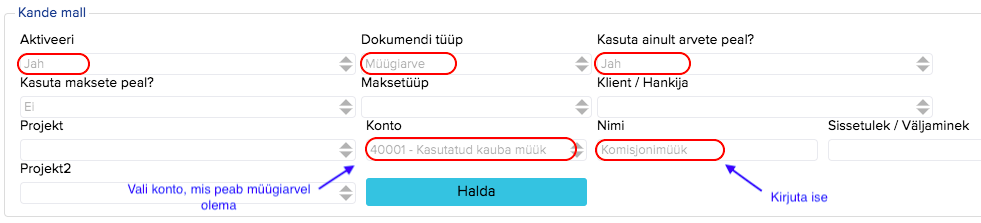
Eelneval pildil on loodud kande mall nimega “Komisjonimüük”. Seda rakendatakse ainult müügiarvetel ja neil kontodel, kus on kasutatud kontot 40001. NB: Kui kassasse komisjonimüüki teha, siis tuleb lisada ka teine rida, kuhu dokumendi tüübiks “kassa müügiarve” – tulukonto jäta samaks.
4. Kirjuta pealehe otsingukasti “Kande malli elemendid” ja täida read nagu järgnevalt näidatud.
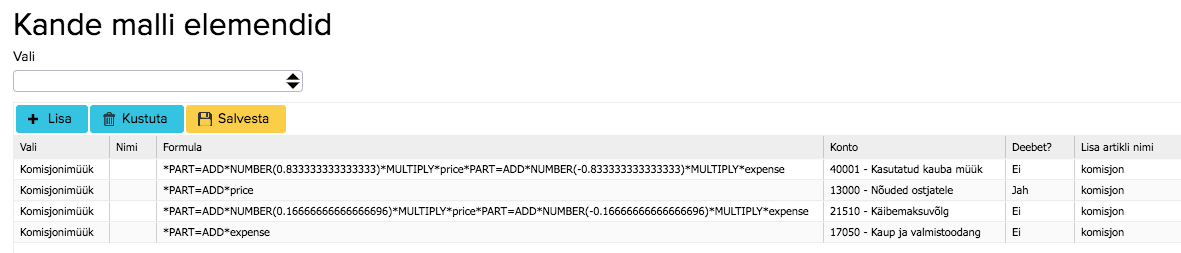
Lahtris “Vali” vali äsja loodud kande mall “Komisjonimüük”, määra valemid ja kontod ning kas tegu on deebetkontoga.
Valemid:
*PART=ADD*NUMBER(0.81967213114)*MULTIPLY*price*PART=ADD*NUMBER(-0.81967213114)*MULTIPLY*expense
*PART=ADD*price
*PART=ADD*NUMBER(0.18032786885)*MULTIPLY*price*PART=ADD*NUMBER(-0.18032786885)*MULTIPLY*expense
*PART=ADD*expense
5. Seejärel koosta müügiarve, sisesta müügihind ja vali käibemaksu liik. Müügiarve peal käibemaksu ei näidata, seda näidatakse finantskandel.
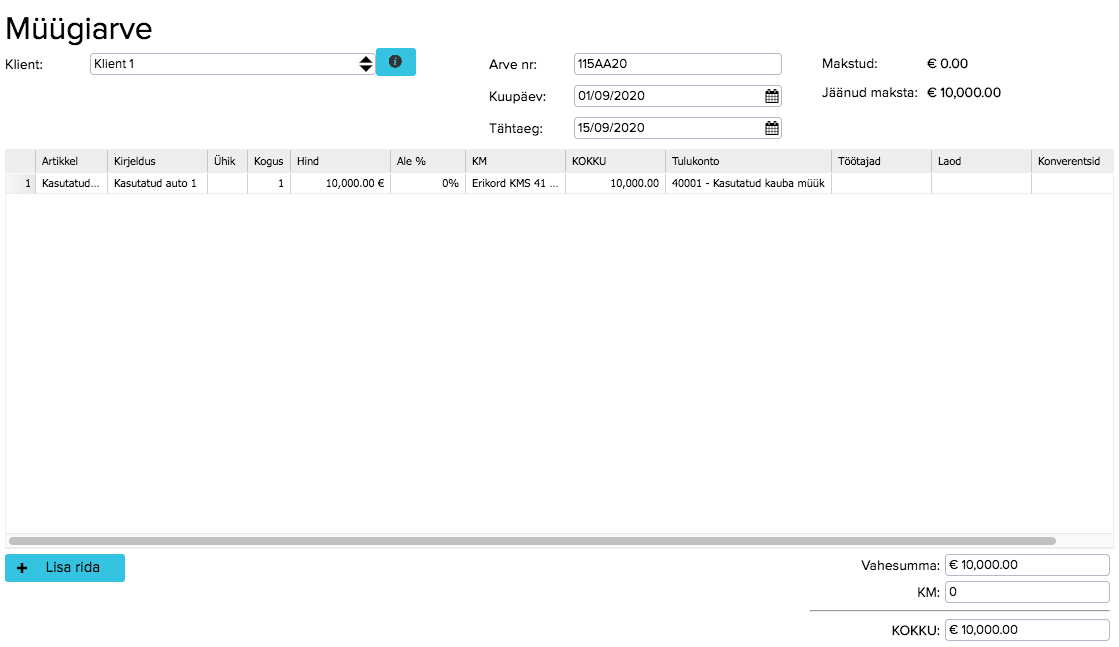
6. Müügiarve kohta koostab programm järgneva finantskande:

NB: Antud näite puhul ei jõua käibemaks KMD aruandesse ja see tuleb käsitsi lisada. Kui oled kasutanud kauba müügi tehingud põhitegevuseks ja soovid, et Sinu ettevõttele arendatakse ka käibemaksuaruande lahendus, siis palun võtke meiega ühendust info@erplybooks.com.


